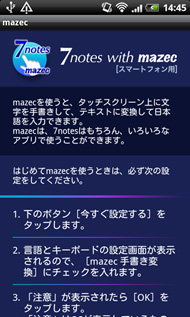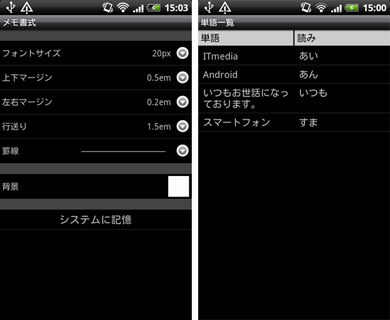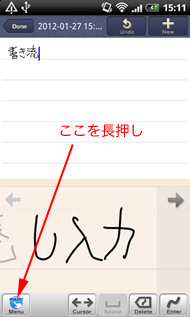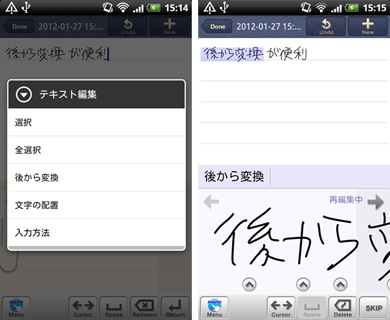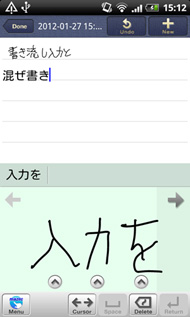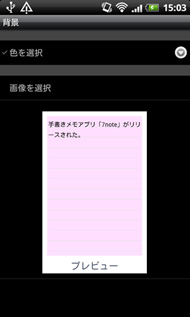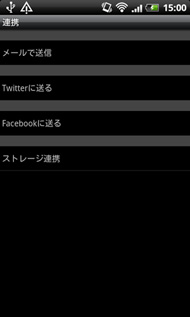手書きでメモして、“後から変換”もできる――「7notes with mazec」を使ってみよう
手書きでメモをササッと取り、後からテキストデータに変換――Android向け手書き文字入力&メモ帳アプリ「7notes with mazec」を使うと、こんなことも可能になる。
スマホを選ぶ際に、“文字入力のしやすさ”は重要なポイントのひとつだ。Android端末には、いわゆるフリック入力、ケータイ入力、キーボード(QWERTY)入力と、さまざまな入力方式が用意されている。そして、中にはタッチパネルと文字認識機能を組み合わせて、“書いた文字がテキストに変換される”便利なアプリもある。「7notes with mazec」というアプリだ。無料で10日間試用できる体験版もあるので、まずはこちらを使ってみるといいだろう。
すこしややこしいが、このアプリには大きく分けて2つの機能がある。1つは、手書き文字を変換できる“文字入力アプリ”(IME)としての機能、そしてもう1つが手書き入力機能をフル活用できる“メモ帳アプリ”としての機能だ。文字入力アプリとしての機能は、同アプリの前身となる「mazec (J) for Android」のそれをブラッシュアップしたもの。ここでは、新たに追加されたメモ帳としての機能を中心に、アプリの使い勝手を紹介しよう。
まず、アプリを起動したらアプリの指示に従って7notes with mazecを文字入力方法に設定しよう。設定後、「7notesを使う」をタップすれば、メモ帳として利用できるようになる。
この7notesでは、手書きで入力した文字をテキストデータに変換できるだけでなく、手書き文字をそのまま保存できるのが特徴だ。まずは、画面下部に表示される入力スペースに文字を書いてみよう。すると、アプリがその文字を認識し、変換候補が表示されるはず。もし別の文字に誤認識された場合は、文字の下にあるボタンをタップして、候補の中から正しい文字を選択できる。
画面の右の方まで文字を書くと、画面送りが自動的に行われるので、字数の多い単語の入力もしやすい。また、ひらがなと漢字が混ざった文なども認識して、変換候補を出してくれる。マッシュルーム対応アプリとも連携でき、絵文字や記号、メールアドレスなどを読み込めるのもうれしいポイントだ。
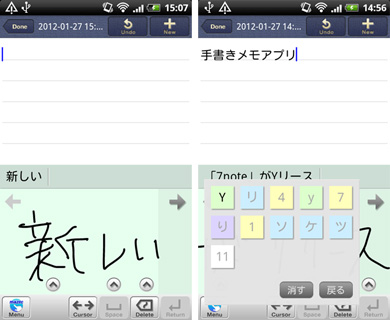 少々雑な文字でも認識してくれるのがこのアプリのいいところ。数字や記号も認識する(写真=左)。「リリース」の「リ」が「Y」として認識されてしまった。こういうときは文字の下の「^」をタップ。変換候補の中に「リ」があるので、これを選ぶ(写真=右)
少々雑な文字でも認識してくれるのがこのアプリのいいところ。数字や記号も認識する(写真=左)。「リリース」の「リ」が「Y」として認識されてしまった。こういうときは文字の下の「^」をタップ。変換候補の中に「リ」があるので、これを選ぶ(写真=右)さて、こうした変換機能はAndroidの文字入力機能として他のアプリでも利用できる。一方、メモ帳である7notesを利用している場合は、さらに手書き文字をそのまま記録したり、手書きで記録した文字を“後から変換”できるようになる。
手書き文字をそのまま記録したい場合は、画面左下にあるMENUボタン(端末側のMENUボタンではない)を長押しして、「Stroke」を選択すればOKだ。単純な手書きメモの感覚で、文字をサラサラと書いていけるので、会議や電話中のメモなど、急いで文字を書き留めたいときに便利に使える。
こうして手書きで記録した文字をテキストデータに後からゆっくり変換できるのが同アプリのユニークなポイント。画面を長押しすると現れる「後から変換」の選択肢をタップすると、テキストデータへの変換が可能になる。書いた文字が正しく認識されていればサクサクと変換を進められるはずだ。間違っていた場合も、変換候補の再選択や書き直しなどで対応できる。
また、手書き文字とテキストデータを混在させたメモも作れる。デコレーション感覚で手書き文字をメモに挿入したり、ちょっとしたイラストをメモに挿し込むといったことも、この機能で楽しめるだろう。
ちなみに、同アプリではメモの背景の色を変えたり、画像を表示することも可能だ。アプリ独自の背景テンプレートギャラリーもあって、たくさんのかわいらしいテンプレートが用意されている。この中から好きなテンプレートを選び、そこに手書き文字のメモを作成すれば、メッセージカードとしても使えそうだ。書いたメモはテキストファイル(txt)、PDF、画像(png)、独自の7notesドキュメント(7doc)形式で、メールに添付したり、SNSに送ったりできる。
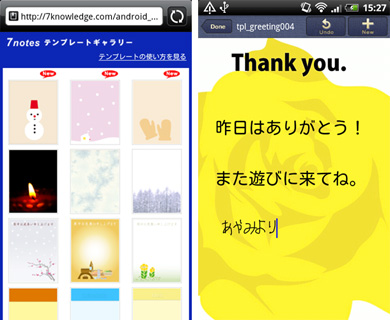 メモの一覧画面(アプリのトップ画面)に戻り、「Gallery」を選択すると、「7notesテンプレートギャラリー」のWebページに移動する(写真=左)。テンプレートの使用例。テキストだけでなく手書き文字も加えると、少し温かみがある
メモの一覧画面(アプリのトップ画面)に戻り、「Gallery」を選択すると、「7notesテンプレートギャラリー」のWebページに移動する(写真=左)。テンプレートの使用例。テキストだけでなく手書き文字も加えると、少し温かみがある製品版は980円(定価)とやや高額だが、同アプリを使えば他のアプリとはひと味違うユニークなメモが取れるだろう。なお、体験版から製品版に移行する際には、体験版で作成した文書や登録した単語のデータを引き継ぐことができる。また、体験版は試用期間が過ぎても、手書きメモアプリとして利用可能だ。ただし、手書き文字の認識機能は使えなくなるので注意しよう。
そんなアプリをいきなり買うのに抵抗がある人は、無料版の「7notes with mazec 体験版」を使ってみよう。機能は製品版とまったく同じだが、試用期間が10日間となっている。
関連リンク
- 仕事アプリナビ
- リアル店舗の在庫も分かるショッピングアプリ「Google Shopper」を試す
ネットでショッピングを楽しむ人にオススメしたいAndroidアプリの1つが「Google Shopper」だ。Googleショッピングをスマートフォン上で便利に使えるこのサービスを、実際に使ってみた。 - “あなた好み”の情報をアプリがピックアップ!――Android向け「wityou」を試す
Androidアプリ「wityou」は、利用者のWeb閲覧履歴や位置情報などを基にユーザーの傾向を分析し、その人にマッチしたクーポンやグルメ情報などを自動配信してくれるアプリ。その使い方を見てみよう。 - PCで打ったテキストをAndroidに即時反映 「DoMobile ShareKeyboard free」を使ってみた
Android端末の文字入力のストレスを少しでも軽減したいなら、「DoMobile ShareKeyboard free」というアプリがオススメ。PCで入力した文章をスマホに送信できるので、長文メールの作成もスムーズにできる。
Copyright © ITmedia, Inc. All Rights Reserved.